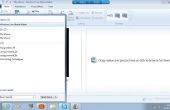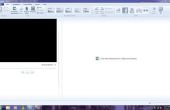Stap 3: Kopieer het instructie-bestand en sla het op als een XML-bestand in de map AddOnTFX.

Ofwel Windows Kladblok of Wordpad en plak in beide programma openen.
Het bestand opslaan als een naam die u kiest. Later kan u wilt hernoemen met een naam die verder het voor u, zoals mylogo-RedHouseInc-120 x 80-LR.xml omschrijft
De naam die u kiest, moet u het toevoegen van .xml achter de naam, anders wordt het opgeslagen als een txt-bestand, dat u geen goed zou doen.
Onthoud verder elk wanneer u wijzigt, niet het, maar integendeel, SAVE AS Data\Microsoft\Outlook\profielnaam.XML, de .xml toe te voegen na de naam van uw bestand, elk tijd besparen.
Wanneer u het bestand om het te bewerken, als u op het klikt opent, wordt het geopend in Windows Verkenner. Dat doet je geen goed. Klik met de rechtermuisknop en kies te openen met Kladblok of Wordpad.
< TransitionsAndEffects Version = "1.0" >
< titels >
< guid TitleDLL = "{353359C1-39E1-491b-9951-464FD8AB071C}" >
< titelnaam = "Logo 120 x 80 LR" iconid = "13" >
< Param name = "InternalName" value = "TitleMultiTitles" / >
< Param name = "Description" value = "Zet mylogo.gif in bodem-rechts hoek" / >
< Param name = "LogoBitmapFilename" value="AddOnTFX\mylogo.gif"/ >
< Param name = "LogoRect" value = "0.7750 0.7500 0.1666 0.1666" / >
< lid >
< Param name = "IsOneLine" value = "true" / >
< Param name = "BoundingRect" value = "0.1 0.075 0.8 0,15" / >
< Param name = "MaxCharacterCount" value = "32" / >
< / lid >
< lid >
< Param name = "IsOneLine" value = "true" / >
< Param name = "BoundingRect" value = "0.1 0,25 0.8 0.1" / >
< Param name = "MaxCharacterCount" value = "32" / >
< / lid >
< / title >
< / TitleDLL >
< / titels >
< / TransitionsAndEffects >